Cara Memasang Pelanggan Zoom di Fedora 35/34
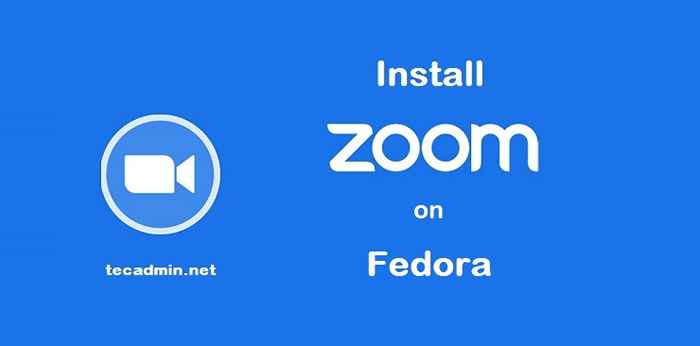
- 3553
- 101
- Dana Hammes
Zum Permohonan adalah salah satu aplikasi yang paling popular pada hari ini. Aplikasi Mesyuarat Zoom Cloud menyediakan persidangan video yang mudah dengan pemesejan masa nyata dan perkongsian kandungan melalui internet.
Pelanggan Zoom membolehkan anda menyertai mesyuarat tanpa mendaftar ke permohonan. Untuk memulakan mesyuarat baru, anda perlu log masuk ke permohonan. Lawati Zoom.kami untuk membuat akaun.
Tutorial ini akan membantu anda memasang pelanggan Zoom pada sistem fedora linux.
Prasyarat
Sistem desktop fedora yang berjalan dengan akses akaun istimewa sudo.
Langkah 1 - Pasang pelanggan Zoom di Fedora
Pakej Pelanggan Zoom tersedia dalam format RPM. Anda boleh memuat turunnya secara langsung dari laman web rasminya atau menggunakan arahan di bawah untuk memuat turun pakej.
sudo dnf memasang wget -ywget https: // zum.AS/Pelanggan/Terkini/Zoom_X86_64.rpm
Setelah muat turun selesai. Jalankan arahan berikut untuk memasang Zoom Client di Fedora:
sudo dnf localinstall zoom_x86_64.rpm Ini akan memasang kebergantungan yang diperlukan pada sistem anda.
Langkah 2 - Mulakan Permohonan Zum
Pemasang aplikasi, menambah pelancar ke sistem desktop. Cari pelanggan zoom di bawah aplikasi. Anda akan melihat Pelancar Aplikasi Zum seperti yang ditunjukkan dalam tangkapan skrin di bawah.
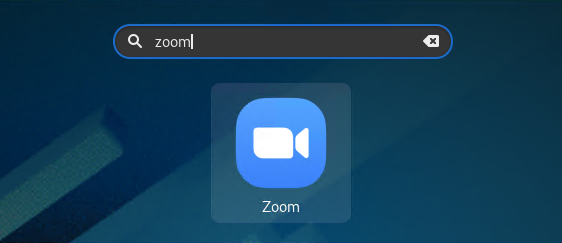
Klik pada butang Pelancar untuk memulakan aplikasi Zoom.
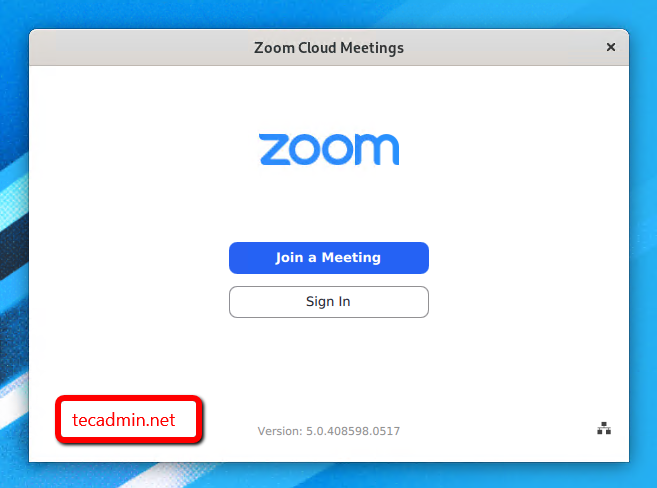
Anda mesti mempunyai ID mesyuarat untuk menyertai mesyuarat. Klik pada "Sertailah mesyuarat"Butang, kemudian masukkan ID mesyuarat dan nama anda (untuk dipaparkan dalam mesyuarat) untuk menyambung mesyuarat. Anda boleh mendapatkan ID mesyuarat dari tuan rumah mesyuarat.
Anda juga boleh menganjurkan mesyuarat di Zoom. Untuk menganjurkan mesyuarat, anda perlu mendaftar masuk ke aplikasi Zoom Client. Selepas log masuk, anda akan mendapat 4 pilihan, menyertai mesyuarat, mesyuarat baru, jadual, atau skrin kongsi sahaja.
Kesimpulan
Tutorial ini menggambarkan anda untuk memasang aplikasi klien zoom pada sistem fedora linux. Sekarang anda dapat dengan cepat menjadi tuan rumah atau menyertai mesyuarat zum dalam beberapa klik.

